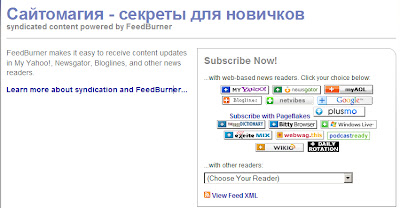Этот пост пишу по просьбе одного из постоянных читателей моего сайта sayt-s-nulya.ru. На новостную ленту сайта он подписался без проблем и узнает о новых статьях на сайте из браузера. Щелкнув по привычному значку RSS-подписки на Сайтомагии, он несколько растерялся как подписаться на мой блог. Ведь для Сайтомагии RSS-ленту я создавала через Feedburner, поэтому процесс подписки несколько отличается.
Итак, давайте рассмотрим, как подписаться на ленту блога, транслируемую через Feedburner.
Шаг 1.
Нажимаем на значок RSS-подписки, после чего попадаем на страницу Feedburner'a, где следует выбрать подходящий ридер (программу для чтения). Среди множества кнопок в правом углу найдите кнопку + Google. Я сама пользуюсь этим ридером и вам рекомендую.
Шаг 2.
В открывшемся окне вам будет предложено подписаться на новости блога Сайтомагия либо откроется окно с формой авторизации (вам стоит лишь вписать логин и пароль от своего аккаунта в службе Google). После этого вы окажетесь на странице Google Reader.
Левая часть страницы представляет собой меню, в котором в самом низу есть пункт "Подписки". Именно там станет отображаться мой блог Сайтомагия и другие блоги, на которые вы подпишитесь в дальнейшем.
Справа на основной части страницы будут отображаться новости тех блогов, на которые вы подписались.
Как видите, ничего сложного...
Узнавать об обновлениях блогов, на которые вы подписаны, можно пройдя по ссылке в интерфейсе вашей почты. В верхнем левом углу указаны все сервисы Google: GMail, Календарь, Документы, Reader, Веб, еще...
Выбрав из них "Reader", вы будете перенаправлены на страницу с вашими подписками.
Сейчас мы рассмотрели вариант подписки на блог, транслирующий свои новости через Feedburner. Если же блог или сайт использует другой вариант подписки (как например я на своем сайте sayt-s-nulya.ru), то добавить адрес источника RSS можно в Google Reader самостоятельно.
Для этого нажмите на "Добавить подписку" в самом верху меню и в поле для адреса впишите адрес RSS-источника. Например, для моего сайта он выглядит так: http://sayt-s-nulya.ru/rss.xml. Вписав его в адресную строку и нажав после этого "Добавить", мой сайт будет добавлен в ваши подписки.
Для того, чтобы узнать адрес RSS-источника понравившегося блога (сайта) достаточно кликнуть на значке RSS этого сайта правой кнопкой мыши и в контекстном меню выбрать пункт "Копировать адрес ссылки". После этого, вернувшись в Google Reader, вставить только что скопированную ссылку в поле адреса и после этого не забыть нажать "Добавить".
Все! подписка добавлена!
Теперь вы знаете как подписаться на любой понравившийся блог или сайт с помощью кнопки + Google. Таким же образом происходит подписка с помощью кнопки Яндекс.Лента, только в этом случае вы будете читать новости выбранных сайтов через сервис Яндекса. Так что увидев на понравившемся сайте оба этих значка, выбирайте любой из них.
Что касается лично меня (так как у меня есть аккаунты и в Google и в Яндексе), то я пользуюсь обеими службами. Через Google Reader читаю блоги на Блоггере, а через Яндекс.Ленту остальные сайты. Лично мне так удобно, вы же вправе выбрать любой ридер для чтения либо тоже пользоваться одновременно двумя.
Кстати, Google позволяет размещать на главной странице iGoogle виджеты подписок, особенно это удобно тем пользователям, у кого страница iGoogle установлена стартовой страницей в браузере. С недавного времени я тоже отношусь к числу таких пользователей.
До определенного момента у меня стартовой была страница Яндекса, но поскольку я на Яндекс "обиделась" из-за того, что он не индексирует мой сайт, то долго не раздумывая, сделала стартовой страницу iGoogle. Проблема индексации , вернее неиндексации новых сайтов поисковой системой Яндекса, актуальна для многих вебмастеров, о чем свидетельствуют многочисленные жалобы вебмастеров на форумах, и многие из них уже давно сменили стартовую страницу Яндекса на гугловскую.
Сначала было немного непривычно, но затем установив туда виджет подписок, я оценила данное преимущество. Теперь, мне не надо посещать сервис Google Reader, все новости выбранных блогов отражаются в виджете подписок.
На данном скриншоте вы видите все новости Сайтомагии в отдельном виджете, что очень удобно. Просмотрев новые посты, вы тут же переключаетесь на дальнейшую работу, скажу по секрету, экономия времени очень существенная. Рекомендую попробовать, тем более, что в любой момент вы можете вернуться к прежней стартовой странице.
Всем удачи и новых открытий!
Показаны сообщения с ярлыком Создание RSS. Показать все сообщения
Показаны сообщения с ярлыком Создание RSS. Показать все сообщения
суббота, 4 декабря 2010 г.
вторник, 30 ноября 2010 г.
Как настроить свой фид в Feedburner.
И снова здравствуйте!
Мы продолжаем тему RSS и сегодня мы рассмотрим все возможности настроек своего фида, созданного вами в Feedburner'e. Для тех, кто еще этого не сделал, предлагаю ознакомиться с предыдущим постом, содержащим подробную инструкцию по созданию RSS-канала на своем блоге (сайте).
Итак, вы уже зажгли фид для своего блога и возможно уже успели ознакомиться со всеми пятью вкладками в панели управления: Анализируй, Оптимизируй, Публикуй, Зарабатывай и Решай проблемы. Название каждой вкладки отражает ее содержание. К сожалению, названия многих функций в Feedburner'e до сих пор не русифицированы, но само описание функций изложено на русском языке, так что не стесняйтесь, щелкайте по всем непонятным названиям функций.
А сейчас давайте бегло пройдемся по всем вкладкам.
Вкладка первая "Анализируй" содержит всю информацию о ваших подписчиках.
Пункт "подписчики" продемонстрирует вам график активности ваших подписчиков, изменение количества подписчиков по каждому дню.
Пункт "использование публикаций" отображает количество прочитанных материалов, количество кликов и просмотров страниц вашего блога (сайта). Данные отображаются за месяц, но посмотреть информацию можно также отдельно по каждому дню.
Пункт "необычные использования" показывает где еще транслируется ваша лента, т.е. кто и где использует ваш контент.
В разделе "сервисы" загляните в Total Stats и поставьте галочки напротив всех подпунктов, кроме последнего "Item enclosure..." Этим вы обеспечите себя более точной статистикой. Не забывайте сохранять свои изменения.
Следующая вкладка "Оптимизируй".
Содержит два раздела "Просмотр" и "Сервисы" . Пункт "твой фид" демонстрирует вам, как выглядит ваш фид на данный момент. Пункт " XML Source" изменяет код трансляции вашего RSS.
В "Сервисах" на мой взгляд стоит активировать для начала пару функций. Это "BrowserFriendly", в котором содержится список кнопок различных ридеров для ваших читателей, можете оставить их все, а можете выбрать из них несколько самых популярных и "SmartFeed", позволяющий переводить формат вашего rss-ленты либо в Atom, либо в RSS 2.0 также исключительно для удобства ваших читателей. После активации функций впереди их названия появляется галочка.
Остальные пункты я кратко охарактеризую, чтобы вы знали их назначение.
SmartCast - позводяет создавать подкасты в вашем фиде в виде аудио-, видеофайлов.
FeedFlare разрешает вашим читателям добавлять вашу ленту в соц.закладки, пересылать по е-мэйл и т.д. Разрешаемые действия следует отметить галочками в предложенном списке.
Link Splicer и Photo Splicer позволяют добавлять ссылки и фотографии в ваш фид.
Geotag Your Feed добавит в ваш фид место вашего проживания, вплоть до указания географических координат.
Feed Image Burner добавляет выбранное вами изображение в ваш RSS-канал. Картинка может содержать ссылку куда-угодно. Желательный размер не более 144*144 рх.
Title/ Description Burner позволяет отредактировать уже существующее название и описание вашего фида.
Convert Format Burner аналогична функции SmartFeed.
Summary Burner настраивает количество символов, которое будет транслироваться вашим подписчикам. Здесь указываете то количество, которое считаете нужным. Лично я отдаю в фид статьи целиком. У вас на этот счет может быть иное мнение...
Переходим в следующую вкладку "Публикуй".
Первым идет "Аниматор заголовков". В нем вы можете он-лайн создать баннер для своего фида с меняющимися заголовками последних пяти публикаций. Сгенерированный код баннера можете устанавливать где угодно (на своих сайтах, блогах ...).
BuzzBoost сгенерирует вам код Java Script'a, который можно использовать для рекламы своего блога на других своих сайтах. Полученный код можно вставить даже в виджет на Блоггере.
"Подписки по эл.почте" позволяют установить на своем блоге (сайте) форму подписки по е-мэйл. При выборе этой функции, вам откроются четыре подпункта, с помощью которых вы и производите настройки подписки.
а) Subscription Management выдаст вам готовый html-код формы подписки, который скопируйте в Блокнот для последующей вставки в блог или на сайт.
b) Communication Preferences настраивает текст письма подтверждения подписки, где вам следует заполнить поля Тема письма (пишите -подтверждение подписки), от кого ( вписываете название своего блога), и сам текст письма :
Здравствуйте! Для получения рассылки новостей блога такого-то , пожалуйста подтвердите свое решение, пройдя по ниже расположенной ссылке.
(Это всего лишь образец, вы можете написать любое другое сообщение в теле письма).
с) E-mail Branding настраивает внешний вид вашей рассылки. Здесь указываете название, если есть логотип, то вписывайте его URL-адрес, размер и цвет шрифта в письме. Не забывайте сохранять все свои настройки.
d) Delivery Options позволяет выбрать часовой пояс и периодичность доставки писем.
На этом настройка подписки по е-мэйл закончена. Продолжим изучение остальных функций в данной вкладке.
Ping Shot уведомляет соответствующие службы о ваших новых публикациях, можете активировать.
Feed Count сгенерирет вам код выбранного счетчика читателей для установки на свой блог.
При выборе счетчика следует указать стиль: статистический либо анимированный и цветовое оформление (цвет выбираете из палитры, щелкнув мышью на подходящем оттенке). Полученный код скопируйте в Блокнот.
Socialize настраивает автоматическую передачу анонсов ваших статей в ваш Twitter аккаунт. Для этого вы уже должны быть зарегистрированы в Twitter'е. Для активации этой функции нажимаете на кнопку Add a Twitter и вписываете свои логин и пароль для входа на Twitter,
после этого не забудьте нажать на "Активировать".
Chiclet Chooser устанавливает иконку фида, кроме стандартной там можно выбрать любую другую из предложенного списка кнопок. Вам останется выданный код расположить на своем сайте.
Awareness API предназначена для разработчиков приложений.
Creative Commons прикрепляет лицензию авторских прав к файлу XML вашего фида.
Password Protection защищает ваш фид логином и паролем. Но учтите, что тогда вашим читателям придется пользоваться лишь теми программами для чтения, которые поддерживают авторизацию. Данную функцию нельзя использовать совместно с, та Аниматором заголовков, так как ваш баннер тоже окажется защищен и не сможете его использовать для рекламы.
NoIndex запрещает индексацию ваших публикаций, из-за чего ваш блог может не индексироваться Яндексом. Чтобы это исправить, достаточно поснимать все галочки в этом пункте.
Вкладка Монетизируй предназначена для работы с Google AdSense, на ней я не буду останавливаться подробно, так как ею не пользуюсь. И вкладка Решай проблемы предназначена для устранения всякого рода неполадок и решения возникших вопросов.
На этом обзор настроек завершается, осталось лишь нужные (на ваш взгляд) активировать и заниматься изучением статистики.
Не забудьте добавить вашу RSS-ленту в Яндекс.Ленту и другие службы, подобно тому, как добавляли свой сайт в поисковые системы.
Всем удачи!
Мы продолжаем тему RSS и сегодня мы рассмотрим все возможности настроек своего фида, созданного вами в Feedburner'e. Для тех, кто еще этого не сделал, предлагаю ознакомиться с предыдущим постом, содержащим подробную инструкцию по созданию RSS-канала на своем блоге (сайте).
Итак, вы уже зажгли фид для своего блога и возможно уже успели ознакомиться со всеми пятью вкладками в панели управления: Анализируй, Оптимизируй, Публикуй, Зарабатывай и Решай проблемы. Название каждой вкладки отражает ее содержание. К сожалению, названия многих функций в Feedburner'e до сих пор не русифицированы, но само описание функций изложено на русском языке, так что не стесняйтесь, щелкайте по всем непонятным названиям функций.
А сейчас давайте бегло пройдемся по всем вкладкам.
Вкладка первая "Анализируй" содержит всю информацию о ваших подписчиках.
Пункт "подписчики" продемонстрирует вам график активности ваших подписчиков, изменение количества подписчиков по каждому дню.
Пункт "использование публикаций" отображает количество прочитанных материалов, количество кликов и просмотров страниц вашего блога (сайта). Данные отображаются за месяц, но посмотреть информацию можно также отдельно по каждому дню.
Пункт "необычные использования" показывает где еще транслируется ваша лента, т.е. кто и где использует ваш контент.
В разделе "сервисы" загляните в Total Stats и поставьте галочки напротив всех подпунктов, кроме последнего "Item enclosure..." Этим вы обеспечите себя более точной статистикой. Не забывайте сохранять свои изменения.
Следующая вкладка "Оптимизируй".
Содержит два раздела "Просмотр" и "Сервисы" . Пункт "твой фид" демонстрирует вам, как выглядит ваш фид на данный момент. Пункт " XML Source" изменяет код трансляции вашего RSS.
В "Сервисах" на мой взгляд стоит активировать для начала пару функций. Это "BrowserFriendly", в котором содержится список кнопок различных ридеров для ваших читателей, можете оставить их все, а можете выбрать из них несколько самых популярных и "SmartFeed", позволяющий переводить формат вашего rss-ленты либо в Atom, либо в RSS 2.0 также исключительно для удобства ваших читателей. После активации функций впереди их названия появляется галочка.
Остальные пункты я кратко охарактеризую, чтобы вы знали их назначение.
SmartCast - позводяет создавать подкасты в вашем фиде в виде аудио-, видеофайлов.
FeedFlare разрешает вашим читателям добавлять вашу ленту в соц.закладки, пересылать по е-мэйл и т.д. Разрешаемые действия следует отметить галочками в предложенном списке.
Link Splicer и Photo Splicer позволяют добавлять ссылки и фотографии в ваш фид.
Geotag Your Feed добавит в ваш фид место вашего проживания, вплоть до указания географических координат.
Feed Image Burner добавляет выбранное вами изображение в ваш RSS-канал. Картинка может содержать ссылку куда-угодно. Желательный размер не более 144*144 рх.
Title/ Description Burner позволяет отредактировать уже существующее название и описание вашего фида.
Convert Format Burner аналогична функции SmartFeed.
Summary Burner настраивает количество символов, которое будет транслироваться вашим подписчикам. Здесь указываете то количество, которое считаете нужным. Лично я отдаю в фид статьи целиком. У вас на этот счет может быть иное мнение...
Переходим в следующую вкладку "Публикуй".
Первым идет "Аниматор заголовков". В нем вы можете он-лайн создать баннер для своего фида с меняющимися заголовками последних пяти публикаций. Сгенерированный код баннера можете устанавливать где угодно (на своих сайтах, блогах ...).
BuzzBoost сгенерирует вам код Java Script'a, который можно использовать для рекламы своего блога на других своих сайтах. Полученный код можно вставить даже в виджет на Блоггере.
"Подписки по эл.почте" позволяют установить на своем блоге (сайте) форму подписки по е-мэйл. При выборе этой функции, вам откроются четыре подпункта, с помощью которых вы и производите настройки подписки.
а) Subscription Management выдаст вам готовый html-код формы подписки, который скопируйте в Блокнот для последующей вставки в блог или на сайт.
b) Communication Preferences настраивает текст письма подтверждения подписки, где вам следует заполнить поля Тема письма (пишите -подтверждение подписки), от кого ( вписываете название своего блога), и сам текст письма :
Здравствуйте! Для получения рассылки новостей блога такого-то , пожалуйста подтвердите свое решение, пройдя по ниже расположенной ссылке.
(Это всего лишь образец, вы можете написать любое другое сообщение в теле письма).
с) E-mail Branding настраивает внешний вид вашей рассылки. Здесь указываете название, если есть логотип, то вписывайте его URL-адрес, размер и цвет шрифта в письме. Не забывайте сохранять все свои настройки.
d) Delivery Options позволяет выбрать часовой пояс и периодичность доставки писем.
На этом настройка подписки по е-мэйл закончена. Продолжим изучение остальных функций в данной вкладке.
Ping Shot уведомляет соответствующие службы о ваших новых публикациях, можете активировать.
Feed Count сгенерирет вам код выбранного счетчика читателей для установки на свой блог.
При выборе счетчика следует указать стиль: статистический либо анимированный и цветовое оформление (цвет выбираете из палитры, щелкнув мышью на подходящем оттенке). Полученный код скопируйте в Блокнот.
Socialize настраивает автоматическую передачу анонсов ваших статей в ваш Twitter аккаунт. Для этого вы уже должны быть зарегистрированы в Twitter'е. Для активации этой функции нажимаете на кнопку Add a Twitter и вписываете свои логин и пароль для входа на Twitter,
после этого не забудьте нажать на "Активировать".
Chiclet Chooser устанавливает иконку фида, кроме стандартной там можно выбрать любую другую из предложенного списка кнопок. Вам останется выданный код расположить на своем сайте.
Awareness API предназначена для разработчиков приложений.
Creative Commons прикрепляет лицензию авторских прав к файлу XML вашего фида.
Password Protection защищает ваш фид логином и паролем. Но учтите, что тогда вашим читателям придется пользоваться лишь теми программами для чтения, которые поддерживают авторизацию. Данную функцию нельзя использовать совместно с, та Аниматором заголовков, так как ваш баннер тоже окажется защищен и не сможете его использовать для рекламы.
NoIndex запрещает индексацию ваших публикаций, из-за чего ваш блог может не индексироваться Яндексом. Чтобы это исправить, достаточно поснимать все галочки в этом пункте.
Вкладка Монетизируй предназначена для работы с Google AdSense, на ней я не буду останавливаться подробно, так как ею не пользуюсь. И вкладка Решай проблемы предназначена для устранения всякого рода неполадок и решения возникших вопросов.
На этом обзор настроек завершается, осталось лишь нужные (на ваш взгляд) активировать и заниматься изучением статистики.
Не забудьте добавить вашу RSS-ленту в Яндекс.Ленту и другие службы, подобно тому, как добавляли свой сайт в поисковые системы.
Всем удачи!
пятница, 26 ноября 2010 г.
Как создать RSS-ленту (зажечь фид) на своем сайте?
И снова здравствуйте!
Для тех, кто еще не обратил внимание, спешу сообщить - на Сайтомагии появилась возможность RSS-подписки. Щелкнув по привычному оранжевому значку, вы можете подписаться на RSS, выбрав для себя любой ридер из списка предложенных. После этого вы будете узнавать о появлении новых постов на Сайтомагии сразу после их публикации. Вам больше не придется заглядывать на блог, чтобы проверить появление новых постов. Они будут отображаться автоматически в выбранном вами ридере (программе-читалке).
И сейчас я хочу вам рассказать как создать RSS-канал на своем блоге. Оказывается это вовсе не сложно.
Думаю каждый из вас слышал хоть раз о сервисе FeedBurner. Данный сервис как раз и предоставляет всем желающим возможность создать RSS-канал для своего блога (сайта). Кроме этого можно настроить подписку по е-мэйл, получить счетчик своих подписчиков (образец счетчика можете увидеть сразу под кнопкой RSS, цветовое оформление легко настраивается под дизайн вашего блога) и всю статистику по вашему фиду в полном объеме.
Для начала работы с данным сервисом неоходимо наличие аккаунта в Google. Если ваш блог расположен на Блоггере, то такой аккаунт у вас уже имеется. Если у вас независимый блог на платном хостинге, но есть почта на Gmail, тоже хорошо, используйте данные для входа в почту.
Если аккаунта в Google у вас нет, не расстраивайтесь, это легко исправить, заведите себе эл.ящик на Gmail. Даже если у вас уже имеется не один эл.ящик, все равно заведите почту на Gmail, в крайнем случае пригодится для спама, когда станете регистрировать свой блог (сайт) в различных каталогах. Не спамить же вам для этих целей свои основные ящики.
Итак, аккаунт в Google создан... Пора переходить к делу...
Идем в сервис Feedburner. Для подтверждения своих данных вас перебросит на страницу Google, где небходимо ввести данные для доступа в почту Gmail. После этого вы окажетесь на странице "Мои фиды".
Обращаю ваше внимание, на этой странице в вехнем правом углу есть вкладка Languages, позволяющая нам изменить язык на русский (для тех, кто бессилен в английском). Большая часть надписей предстанет вам в русском переводе. К сожалению, сервис не до конца руссифицирован и многие функции до сих пор в английском варианте. Но это никак не помешает вам зажечь фид для своего блога.
Продолжаем... В строку "Зажигай фид прямо сейчас" введите адрес своего блога. Я все вам демонстрирую на примере своего блога Сайтомагии. Вы же вписываете адрес своего блога и нажимаете Next.
Появляется окно для идентификации источников фида. Может быть обнаружено несколько источников фида и вам придется выбрать один из них. В моем случае было обнаружено два источника и я остановила свой выбор на втором из них. Не забываем нажать Next.
В следующем окошке необходимо придумать название и адрес для вашего фида. Считаю разумным назвать фид аналогично названию блога. Адрес будет уже сгенерирован, вы можете его подкорректировать на свое усмотрение.
Теперь вот этот адрес http://feeds.feedburner.com/blogspot/saytomagia, сгенерированный сервисом и есть ссылка на фид Сайтомагии. Можете перейти по ссылке, чтобы увидеть как будет выглядеть ваш фид.
Первый этап создания RSS закончен, принимайте поздравления от сервиса!
Как видно из скриншота, второй этап можно пропустить и перейти сразу к управлению фидом. Я (скорее из любопытства) пропускать его не стала, поэтому нажала на Next. Открылось следующее окно, где я отметила галочкой пункт "Уникальные клики" для более точной статистики.
Нажав внизу на Next вы попадаете на страницу управления только что созданным фидом, где в вашем распоряжении оказывается пять вкладок: Анализируй, Оптимизируй, Публикуй, Зарабатывай и Решай проблемы.
Содержание всех этих вкладок более подробно мы рассмотрим в следующем посте.
А сейчас поздравляю всех, кто следовал моим инструкциям, с зажженным фидом! И не забудьте подписаться на RSS Сайтомагии!
Для тех, кто еще не обратил внимание, спешу сообщить - на Сайтомагии появилась возможность RSS-подписки. Щелкнув по привычному оранжевому значку, вы можете подписаться на RSS, выбрав для себя любой ридер из списка предложенных. После этого вы будете узнавать о появлении новых постов на Сайтомагии сразу после их публикации. Вам больше не придется заглядывать на блог, чтобы проверить появление новых постов. Они будут отображаться автоматически в выбранном вами ридере (программе-читалке).
И сейчас я хочу вам рассказать как создать RSS-канал на своем блоге. Оказывается это вовсе не сложно.
Думаю каждый из вас слышал хоть раз о сервисе FeedBurner. Данный сервис как раз и предоставляет всем желающим возможность создать RSS-канал для своего блога (сайта). Кроме этого можно настроить подписку по е-мэйл, получить счетчик своих подписчиков (образец счетчика можете увидеть сразу под кнопкой RSS, цветовое оформление легко настраивается под дизайн вашего блога) и всю статистику по вашему фиду в полном объеме.
Для начала работы с данным сервисом неоходимо наличие аккаунта в Google. Если ваш блог расположен на Блоггере, то такой аккаунт у вас уже имеется. Если у вас независимый блог на платном хостинге, но есть почта на Gmail, тоже хорошо, используйте данные для входа в почту.
Если аккаунта в Google у вас нет, не расстраивайтесь, это легко исправить, заведите себе эл.ящик на Gmail. Даже если у вас уже имеется не один эл.ящик, все равно заведите почту на Gmail, в крайнем случае пригодится для спама, когда станете регистрировать свой блог (сайт) в различных каталогах. Не спамить же вам для этих целей свои основные ящики.
Итак, аккаунт в Google создан... Пора переходить к делу...
Идем в сервис Feedburner. Для подтверждения своих данных вас перебросит на страницу Google, где небходимо ввести данные для доступа в почту Gmail. После этого вы окажетесь на странице "Мои фиды".
Обращаю ваше внимание, на этой странице в вехнем правом углу есть вкладка Languages, позволяющая нам изменить язык на русский (для тех, кто бессилен в английском). Большая часть надписей предстанет вам в русском переводе. К сожалению, сервис не до конца руссифицирован и многие функции до сих пор в английском варианте. Но это никак не помешает вам зажечь фид для своего блога.
Продолжаем... В строку "Зажигай фид прямо сейчас" введите адрес своего блога. Я все вам демонстрирую на примере своего блога Сайтомагии. Вы же вписываете адрес своего блога и нажимаете Next.
Появляется окно для идентификации источников фида. Может быть обнаружено несколько источников фида и вам придется выбрать один из них. В моем случае было обнаружено два источника и я остановила свой выбор на втором из них. Не забываем нажать Next.
В следующем окошке необходимо придумать название и адрес для вашего фида. Считаю разумным назвать фид аналогично названию блога. Адрес будет уже сгенерирован, вы можете его подкорректировать на свое усмотрение.
Теперь вот этот адрес http://feeds.feedburner.com/blogspot/saytomagia, сгенерированный сервисом и есть ссылка на фид Сайтомагии. Можете перейти по ссылке, чтобы увидеть как будет выглядеть ваш фид.
Первый этап создания RSS закончен, принимайте поздравления от сервиса!
Как видно из скриншота, второй этап можно пропустить и перейти сразу к управлению фидом. Я (скорее из любопытства) пропускать его не стала, поэтому нажала на Next. Открылось следующее окно, где я отметила галочкой пункт "Уникальные клики" для более точной статистики.
Нажав внизу на Next вы попадаете на страницу управления только что созданным фидом, где в вашем распоряжении оказывается пять вкладок: Анализируй, Оптимизируй, Публикуй, Зарабатывай и Решай проблемы.
Содержание всех этих вкладок более подробно мы рассмотрим в следующем посте.
А сейчас поздравляю всех, кто следовал моим инструкциям, с зажженным фидом! И не забудьте подписаться на RSS Сайтомагии!